

By ジーナバロウ, Last updated: August 26, 2019
一般的なバッテリーを修正する方法と充電に関する問題については、iPadが充電していないまたはゆっくりと充電する。 問題がハードウェアによって引き起こされているか、Appleからの交換が必要かどうかを判断するのに役立ちます。
多くのオンラインフォーラムで、当社は "iPadが充電していない"という共通の問題であり、ユーザーはこの問題がどれほど不便であるか不満を抱いています。 読者がすぐにこの問題を解決するのに役立つ可能性のある修正をまとめました。
ビデオガイド:iPadの充電や充電が遅いのを修正する方法パート1。 電源を確認するパート2。 Appleから推奨されるトラブルシューティングパート3。 iPadがオンまたはオフにならない場合パート4。 推奨事項パート5。 概要
チェック!!!
ほとんどのスマートフォンやタブレットの電池は長くはかかりませんし、消える前に、いくつかの待ち時間やその他の不都合な問題が完全に消滅する前に経験することができます。 バッテリーの隣には、ケーブルと充電ポートがあります。 多くのiPadユーザーは、彼らが "iPadが充電していないたとえそれを電源に差し込んだとしても。
この問題は、通常はハードウェアとソフトウェアではほとんど発生しませんが、iPadのソフトウェアバージョンを常に更新しても問題ありません。 これを行うには、に行く 設定>一般>ソフトウェアアップデート.
お客様が持っているすべての充電アクセサリーを集め、次にコーンで1つを収集し、可能性のある休憩と損傷のために部品を調べます。
お客様が交互にiPadを充電するために使用できる3つの電源があります:
USB電源アダプタ、USBハブなどの正しいケーブルとアクセサリを使用して各電源をテストし、コンピュータ/ラップトップまたはMacの互換性のある2.0-3.0 USBポートにケーブルを差し込んでください。
上記の電源が動作しない場合や、iPadが充電していない エラーが発生した場合は、ケーブルやアクセサリに破片や損傷がないことを確認してください。 この厄介な問題を解決する方法の手順は次のとおりです。
上記の手順が失敗し、お客様のiPadが依然として請求していない場合は、アップルストアまたはサービスセンターにアクセスして、評価と修理サービスを受ける必要があります。

推奨されるAppleからのトラブルシューティングのさまざまな方法
ヒント:
iPadの問題を修復するツール! ! !
上記のトラブルシューティングをしてiPadがまだ充電されていない、またはまったくオンになっていない場合は、iOSに何か問題がある可能性があります。 もう1つのケースは、デバイスが落とされ、充電や電源がオンにならない場合です。 これが発生した場合は、修理の対象となるかどうか、デバイスの保証を確認してください。 それ以外の場合は、iOSを修復するか、iOSシステムのリカバリを実行してください。
これらの場合にシステム回復を提供する多くの利用可能なプログラムがオンラインにあります。 それらの1つは FoneDogツールキット - iOSシステム復元; これは、データ損失なしで簡単にiOSを修復するプロフェッショナルなプログラムです。
iOSシステムの復元はFoneDogからのものです また、iTunesのエラーコード、起動時のループ、Appleロゴに固執したり、復元モードに固執したりするなど、一般的なシステムの問題を修復します。 記事を参照することができますどのように アップルのロゴに固執する修正 お客様がそれに会うとき。
iPadやiOSデバイスのバッテリーや充電の問題を解決する方法はたくさんあります。 バッテリーをより良く使用するには、以下の推奨事項を参考にして、iPadの充電およびバッテリー性能を改善してください。
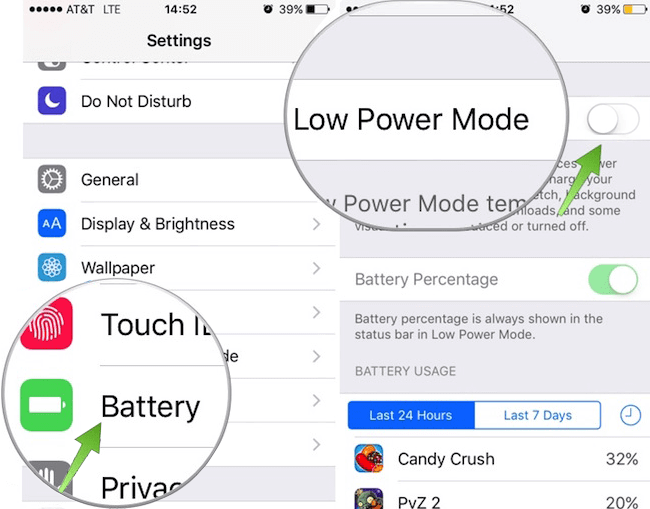
バッテリ充電を修復するための推奨ソリューション
だからお客様はそれを持っています、お客様はちょうど "iPadが充電していないバッテリの寿命を延ばすためのさまざまな方法と同様に問題があります。 iPadのパフォーマンスを向上させるための理想的な方法を練習して、お客様のデバイスを最大限に活用してください。
コメント
コメント
人気記事
/
面白いDULL
/
SIMPLE難しい
ありがとうございました! ここにあなたの選択があります:
Excellent
評価: 4.6 / 5 (に基づく 62 評価数)